สร้างโฟลว์จากแผงการเปิดใช้งาน OneDrive for Business
ซึ่งคล้ายกับ Power Automate แผงการเปิดใช้งานใน SharePoint คุณสามารถเรียกใช้โฟลว์บนไฟล์ที่เฉพาะเจาะจงใน OneDrive for Business ได้
คุณลักษณะนี้ช่วยให้บุคคลสามารถเรียกใช้โฟลว์เพื่อใช้ข้อมูลประจำตัวของตนเอง ซึ่งสามารถนำไปใช้กับโฟลว์ที่แผนกไอทีสร้างขึ้นโดยเฉพาะได้
นอกจากนี้ ผู้ใช้ยังสามารถรับการแจ้งเกี่ยวกับการป้อนค่ารันไทม์ เช่น ผู้อนุมัติ หรือ ข้อความ ซึ่งสามารถอยู่ในรูปแบบข้อความ ไฟล์ อีเมล แบบบูลีน หรือตัวเลขได้
ในบทช่วยสอนนี้ เราจะสร้างโฟลว์แบบง่ายซึ่งใช้หนึ่งใน เทมเพลต OneDrive for Business จำนวนมาก เพื่อร้องขอการอนุมัติไฟล์โดยผู้จัดการของผู้ร้องขอ
สร้างโฟลว์ระบบคลาวด์ที่ร้องขอการอนุมัติของผู้จัดการสำหรับไฟล์ใน OneDrive for Business
ลงชื่อเข้าใช้ OneDrive for Business
ค้นหา จากนั้นจึงเลือกไฟล์ที่คุณต้องการสร้างโฟลว์
เลือกลิงก์ แสดงการดำเนินการ (สามจุด)
เลือก ทำให้เป็นระบบอัตโนมัติ>Power Automate>สร้างโฟลว์
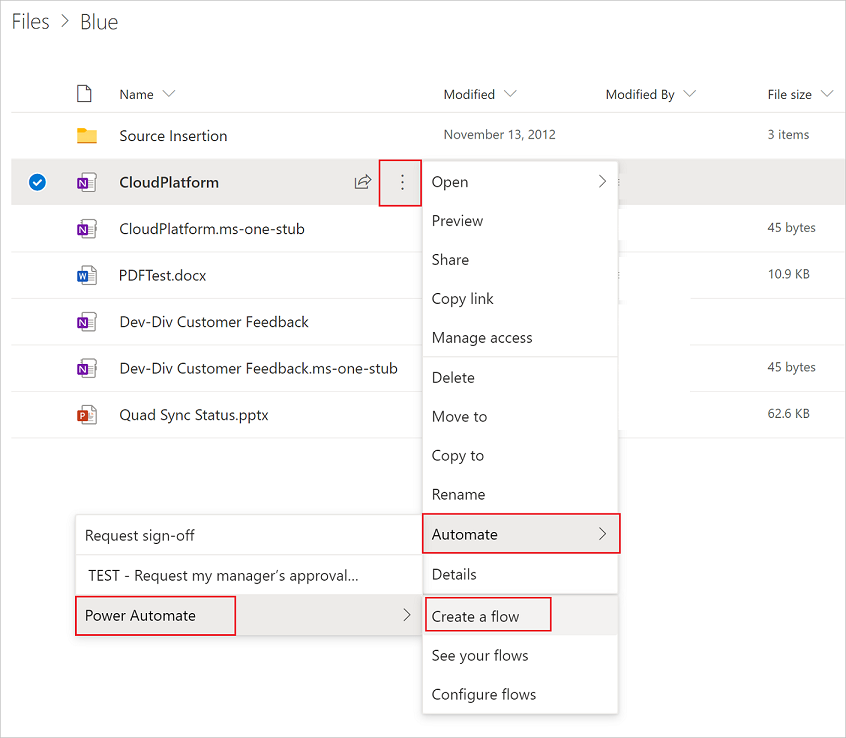
เลือกหนึ่งในเทมเพลตที่พร้อมให้บริการเหล่านี้
ในตัวอย่างนี้ ให้เลือกโครงแบบ ร้องขอการอนุมัติจากผู้จัดการของฉันสำหรับไฟล์ที่เลือกไว้
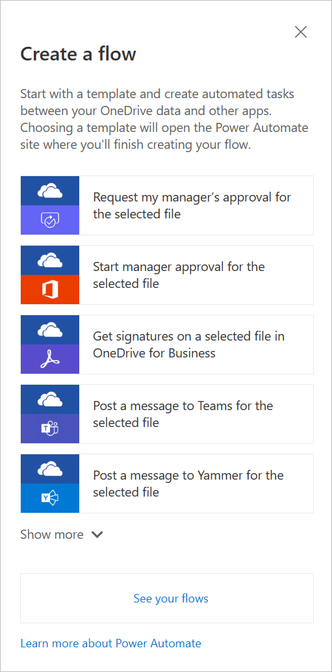
ลงชื่อเข้าใช้ตัวเชื่อมต่อที่ต้องการ จากนั้นเลือกดำเนินการต่อ
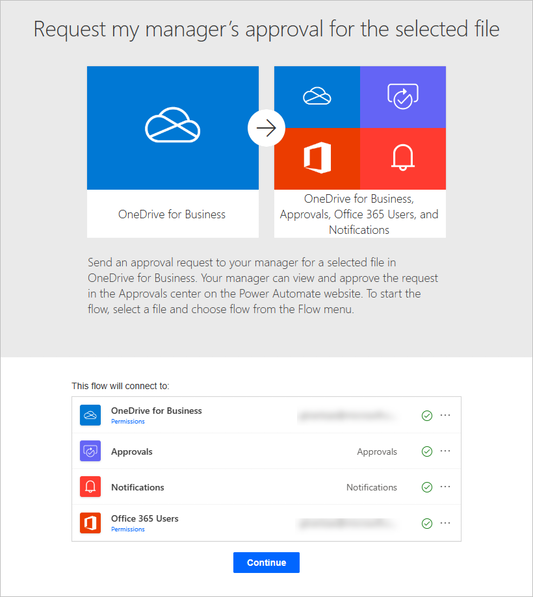
ทำการเปลี่ยนแปลงใด ๆ กับโครงแบบตามที่คุณต้องการ แล้วบันทึกโฟลว์ของคุณด้วยชื่อง่าย ๆ ที่คุณสามารถจดจำได้
เรียกใช้โฟลว์
ลงชื่อเข้าใช้ OneDrive for Business
ค้นหา จากนั้นจึงเลือกไฟล์ที่คุณต้องของการอนุมัติจากผู้จัดการ
เลือกลิงก์ แสดงการดำเนินการ (สามจุด)
เลือก โฟลว์ คุณจะเห็นโฟลว์ที่คุณสร้างไว้ก่อนหน้านี้
เลือกโฟลว์ที่คุณสร้างไว้ก่อนหน้านี้
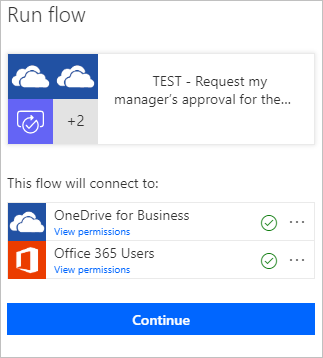
เคล็ดลับ
แม้บทช่วยสอนนี้จะแสดงวิธีการสร้างโฟลว์ระบบคลาวด์จากแม่แบบ แต่คุณยังสามารถสร้างโฟลว์ระบบคลาวด์จากค่าว่างเพื่อใช้ตัวเชื่อมต่อหลายร้อยรายการที่พร้อมใช้งานใน Power Automate ได้